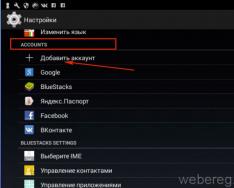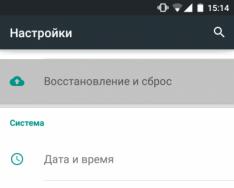Сьогодні з'ясуємо як зберегти програми без жодних сервісів, скопіювати музику, фото, відео на карту пам'яті SD в Андроїді 6 . Складність цього дійства полягає в іншій роботі з карткою пам'яті в пристроях з Андроїдом 5 та 6.
Для початку спробуємо зробити копію програми без будь-яких там рутів та спеціальних додатків. Наприклад той же Titanium Backup вимагає наявність прав суперкористувача. А як бути, якщо нам потрібна копія програми, яка вже оновилася на маркеті та обзавелася рекламою або відмовляється нормально працювати. У цьому випадку старе додаток добре зберегти до скидання в свій особистий архів. Звичайно, можна знайти програми потрібної версії в численних каталогах типу , але для одного - двох програм я цього не роблю. Я зберігаю копії.
Як перенести файли на карту пам'яті в Андроїді.
Перенесемо всі дані, які за замовчуванням зберігаються на внутрішній пам'яті смартфона/планшета на картку пам'яті. Зробимо такий собі архівчик з музикою, фотками. Та Андроїда 5 все було легко і просто. Починаючи з п'ятої версії та в шостій версії Андроїда збереження на карту пам'яті змінилося через саме ставлення Андроїда до використання цієї карти.
Наприклад, просто так із провідника створити папку на SD карті немає жодної можливості - немає відповідних дозволів. Але не заглиблюватимемося в процес, нам важливий результат.
Спробуємо зробити таке:
Отримуємо доступ для запису на картку пам'яті.
Копіюємо на карту пам'яті програму. Копіюємо будь-які файли на картку пам'яті SD.
Як отримати доступ до запису на зовнішню карту пам'яті SD в Андроїд 6
Для роботи нам потрібноTotal Commander. Можна використовувати ES провідник чи будь-який інший. Для запису на карту пам'яті в системі Андроїд 6 виконаємо наступне:
Переходимо в меню Налаштування.Знаходимо пункт Усі програми.В розділі Усеобов'язково буде такий рядок як Документи. Нас цікавить те, що я виділив. Переходимо в налаштування програми та активуємо його. Усе, у цьому підготовка завершено. Переходимо до другого етапу.
Копіюємо на карту пам'яті програми
Total Commander зручний тим, що виводить список встановлених програм. Це, заради справедливості зауважу, робить і ES провідник, про що я писав у пості .
Отже, вибираємо Мої програмиі серед них потрібне. Довгим натисканням викликаємо меню, в якому шукаємо пункт Копіювати в буфер. Переходимо на картку пам'яті SD та вибираємо потрібну папку, куди хочемо скопіювати програму. Знову довгим натисканням на папку викликаємо меню та вибираємо пункт Вставити сюди (Скопіювати).
Все, додаток до вашого персонального архіву скопійовано. Для подальшої установки вам потрібно лише перейти до вашої папки та натиснути на потрібну програму для того, щоб його встановити.
Скопіювати будь-які файли з папок завантаження, фото можна таким же способом. Нічого складного та незвичайного. Успіхів!
UPD 26/02/18. На зовнішню флешку і карту пам'яті смартфона дані переносяться ще простіше з допомогою .
У пам'яті є одна властивість: її не вистачає. Щойно свіже куплений смартфон радував вас неміряними гігабайтами всередині: а зараз там - тіснота, немов у тролейбусі в годину пік.
А зовні стирчить, вся така неприкаяна картка Micro SD, яку вам ніяк не вдається заповнити!
Спокуслива ідея – перенести програми із внутрішньої пам'яті на карту! Щоправда, її реалізація часом потребує тонкого підходу. І це розглянемо.
Перенесення додатків на картку пам'яті штатними методами
Відзначимо відразу: така можливість є не у всіх версіях Android. Вперше вона з'явилася у версії 2.2 Froyo. А в 4.4 KitKat розробники заблокували встановлення програм на карту пам'яті взагалі. Тому все написане в цьому розділі стане в нагоді тільки власникам смартфонів з Android не нижче 2.2 і не вище 4.3.
Чи можна перенести будь-яку програму чи гру на карту Micro SD? Ні, все залежить від того, чи передбачив таку можливість розробник. Щоб перенести програму на карту, переконайтеся, що на ній достатньо вільного місця.
Зайдіть в меню "Налаштування", відкрийте розділ "Програми". Тапніть на програму, яку ви б хотіли перенести. У налаштуваннях буде показано, який розділ воно встановлено. Якщо його встановлено в основну пам'ять і , ви можете перенести його одним тапом.

Цей спосіб свідомо працює. Але дивитися кожну програму окремо – досить втомлює.
Зручні засоби перенесення програм на карту пам'яті
На щастя, є й альтернативні засоби перенесення. Розглянемо найактуальніше зараз – програму FolderMount. З її допомогою можна перенести на карту навіть програми, які штатним способом перенести не вдасться.
- Переконайтеся, що на вашому смартфоні отримано рут. Інструкцію.
- Встановіть FolderMount і надайте йому доступ, коли воно про це попросить.
- Перегляньте в аналізаторі програм список усіх програм, які можна перенести.
- Коли FolderMount запропонує створити пару (папку на карті пам'яті, яка відповідає папці в основній пам'яті), погодьтеся.
- Приступайте до перенесення, яке може тривати тривалий час, залежно від розміру папки.
- Коли перенос закінчено, натисніть на іконку голки поруч із перенесеною папкою. Дочекайтеся, поки вона позеленіє. Все, папка на картці пам'яті вмонтована до основного диска.

Сила цієї програми – у тому, що вона працює на версіях Android аж до 5.0, де штатне перенесення вже не передбачене.
Втім, для повноцінного використання програми доведеться використати платну версію вартістю еквівалент 1 долара.
З іншого боку, чи це дорого для повноцінного розширення пам'яті вашого смартфона?
Деякі хитрощі зі звільнення основної пам'яті
- Телефон постійно намагається переносити програми на внутрішню карту обмеженого розміру, ігноруючи зовнішню, куди більшого обсягу? Найчастіше внутрішню пам'ять можна перерозбити. Тоді майже вся пам'ять накопичувача буде відведена під системний розділ, залишок внутрішньої карти можна буде зробити прихованим, і система не залишиться вибору: програми будуть ставитися на зовнішню Micro SD. Для перебиття пам'яті існують спеціальні утиліти, які треба вибирати, виходячи з моделі смартфона та чіпсету. Їхній огляд – тема для окремого матеріалу.
- Ігри важать багато сотень мегабайт, а то й гігабайти? На щастя, медіа-дані прийнято виносити в так званий кеш, який часто можна завантажити окремо та помістити у папку Android на карті. Основний файл програми доведеться все ж таки встановлювати в основну пам'ять. Але це не біда: кеш із карти відмінно читається.
- Купуйте карти не нижче 10 класу. Так, вони помітно дорожчі, ніж бюджетний клас 4, але й швидкість зчитування даних незрівнянно вища. Так ви не лаятиметеся на свій телефон через нестерпне гальмування.
- Не хочете зв'язуватися з усім переліченим вище? Тоді купуйте телефон без картки пам'яті взагалі. Це, зокрема, всі моделі Nexus, деякі популярні флагмани Samsung та LG, Xiaomi та Meizu. Правда, щоб розширити пам'ять, вам доведеться купувати OTG-флешку зі штекером Micro USB. Використовувати її можна буде лише для роботи з відео, музикою та іншими даними, але не з програмами. А обійдеться вона дорожче, ніж картка SD аналогічного обсягу. Зате всі ваші програми та ігри розмістяться в основному розділі.
Статті та Лайфхакі
Інформація, що міститься в знімному модулі, може бути дуже легко перенесена на мобільний пристрій.
Незважаючи на це, питання про те, як перемістити файл з картки пам'яті на телефон, залишається відкритим для багатьох користувачів.
Практично всі стільникові апарати сучасного зразка підтримують функцію копіювання та переміщення даних. Як це можна зробити? Спробуємо відповісти на поставлене запитання.
Інструкція для Android
- Якщо особа звикла користуватися вбудованою пам'яттю пристрою, вона повинна бути готовою до того, що з часом вона швидко закінчиться.
- Це означає, що абонент більше не зможе встановлювати ігри та програми, зберігати музику та фотографії.
У цьому випадку вихід є очевидним: слід помістити файли на картку пам'яті мікро-SD. - Для цього нам знадобиться програма App2SD, яку легко знайти та завантажити в Android Market. Вона абсолютно безкоштовна, і спеціально розроблена для перенесення ігор та інших програм на карту пам'яті мобільного пристрою.
- Встановлюємо програму, запускаємо її та переходимо у вкладку «На SD-карту». Ті програми, які можна перемістити, як правило, повідомляють про це самі. Біля них є стрілка зеленого кольору.
- У вікні вибираємо «Перемістити на карту пам'яті SD».
Інструкція для будь-яких телефонів
- Як правило, на мобільному пристрої будь-якого виробника передбачена можливість переміщення файлів за умови попереднього встановлення драйвера.
- Для початку переконаємось у тому, що на flash-карті не активовано захист від копіювання інформації. Якщо такий режим встановлено, виконання цієї операції неможливе.
- Слід враховувати і те, що об'єм пам'яті мобільного пристрою, як правило, набагато менший за об'єм карти мікро-SD. Перед переміщенням даних потрібно переконатися, що на телефоні дійсно достатньо місця.
- Відзначаємо цікаві для нас додатки. Залежно від того, яка функція буде доступна, інформацію можна скопіювати або відразу ж перемістити. Вибираємо відповідний пункт.
Вказані маніпуляції здійснюються користувачами апаратів фірми Samsung.
- Але як перемістити файл із картки пам'яті на телефон Nokia? Для цього заходимо через головне меню в мікро-SD карту і відзначаємо цікаві додатки. Вказане переміщуємо аналогічно тому, як це було описано вище.
- Якщо абонент є власником смартфона, рекомендується запустити диспетчер файлів. Зробити це можна, наприклад, через панель управління.
- Переміщення програм здійснюється саме таким чином. Можна відзначити як один, і кілька файлів одночасно.
- Мобільний пристрій іноді укомплектовано певним ПЗ, за допомогою якого також допускається виконати описану операцію.
- Такі програми попередньо встановлюють, запускають та настроюють на комп'ютері, після чого підключають телефон. На цьому етапі важливо вибрати відповідний режим підключення – наприклад, PC Suite.
- Зазначаємо програми, що нас цікавлять, і вибираємо пункт переміщення в пам'ять пристрою. Перед цим рекомендується підключити апарат як накопичувач до комп'ютера і перевірити антивірусом, щоб не пошкодити сам телефон.
Проблема, що стосується багатьох пристроїв, полягає в тому, що з часом вони втрачають швидкість роботи. Можливо, ви помічали, що нові пристрої більш продуктивні, але програми, файли та оновлення, що накопичилися, споживають системні ресурси, що призводить до уповільнення роботи.
Переміщення з пам'яті пристрою на картку SD
При правильному обслуговуванні та правильному обладнанні ви можете підтримувати оптимальну продуктивність на вашому смартфоні або планшеті Android, якщо він має ОС не нижче за версію 4.0, а також слот для карт microSD.

За допомогою зовнішніх накопичувачів можна звільнити місце зберігання. Високоякісні SD-карти можна знайти за прийнятною ціною. Але вам варто перевірити максимальну ємність картки microSD, яку підтримує ваш пристрій, перш ніж купувати. Збільшення доступного простору для зберігання може бути досягнуто такими шляхами:
- Переміщення файлів на карту SD;
- Переміщення програм на SD-карту;
- Зміна стандартного сховища камери на картку SD.
В принципі немає встановленого правила про те, скільки внутрішньої пам'яті мобільного пристрою має залишатися вільним для нормальної роботи. Але тут діє правило «краще-краще».
Інша перевага зберігання файлів (особливо музики, відео та фотографій) на зовнішньому сховищі – це можливість швидко перенести їх на інший смартфон або планшет. Також це може стати в нагоді, коли ви хочете зробити резервну копію ваших файлів при скиданні пристрою до заводських налаштувань.
Переміщення файлів на карту SD
Для початку розглянемо, як можна перенести файли та папки з пам'яті пристрою на зовнішню картку:
- Відкрийте файловий менеджер на Android-пристрої.
- Виберіть локальне сховище. Воно може називатися, як пам'ять пристрою, внутрішня пам'ять або якось схоже.
- Знайдіть файли або папки, які потрібно перемістити. Підказка: зображення камери зазвичай знаходяться у папці DCIM.
- Натисніть значок «Меню», щоб відобразити список, що відкривається.
- Натисніть «Вибрати» або «Вибрати все» в списку дій. Потім ви повинні побачити порожні прапорці біля файлів, а один порожній прапорець зверху зазвичай позначається як "Вибрати все" або "0". Якщо ви не бачите ці прапорці, натисніть і утримуйте файл або папку, щоб відобразити прапорці.
- Натисніть порожні прапорці , щоб вибрати окремі файли або папки, які потрібно перемістити, або натисніть «Вибрати все» у верхній частині вікна.
- Натисніть значок «Меню» ще раз, щоб відобразити список, що відкривається.
- Виберіть пункт «Перемістити».
- Знайдіть потрібну папку призначення на зовнішній картці SD або натисніть «Створити папку», щоб створити та назвати папку призначення.
- Виберіть папку призначення.
- Виберіть пункт «Перемістити сюди».
Зачекайте, поки ваш пристрій завершить переміщення файлів та папок. Повторіть ці кроки, поки ви не перемістите всі потрібні файли та папки з внутрішнього сховища Вашого пристрою на картку SD.
Перенесення програм на SD-карту
Середньостатистичний мобільний додаток не вимагає великого обсягу пам'яті, але після того, як ви встановили десятки таких програм, треба щось робити. Крім того, для багатьох популярних додатків потрібен додатковий простір для збережених даних та кешу.
Android OS дозволяє переміщувати програми на SD-карту і назад. Однак не кожна програма може зберігатися на зовнішньому накопичувачі – встановлені та системні програми залишаються в пам'яті пристрою.
- Зайдіть у налаштування пристрою.
- Виберіть «Диспетчер програм» (або просто «Програми»), щоб переглянути алфавітний список усіх програм на вашому пристрої.
- Виберіть програму, яку потрібно перемістити. Вам будуть представлені деталі програми та дії з ним.
- Натисніть кнопку «Перемістити на картку SD». Якщо ця кнопка виділена сірим кольором і нічого не робить при натисканні на неї, програма не може бути переміщена. Якщо кнопка називається «Перемістити в пам'ять пристрою» (або схоже) – програма вже знаходиться на SD-карті.
- Можливо, вам потрібно буде натиснути на «Сховище» («Пам'ять») для відкриття списку дій, включаючи «Змінити». Якщо кнопка «Змінити» відсутня, програма не може бути переміщена.
- Натисніть кнопку «Змінити», щоб переглянути варіанти зберігання: Внутрішнє сховище та карту SD.
- Виберіть SD-карту та дотримуйтесь підказок, які з'являються.
Зачекайте, поки пристрій завершить переміщення програми. Повторіть ці кроки, поки ви не перемістите всі необхідні програми з внутрішнього сховища вашого пристрою на картку SD.
Сховище камери за промовчанням
За допомогою смартфона ви, ймовірно, робите багато фотографій, і не хочеться переміщувати фотографії та відео на зовнішній накопичувач щоразу. Рішення? Змініть стандартне сховище камери. Зробіть це один раз, і всі фотографії та відео, які ви зробите, будуть зберігатися у папці DCIM на картці SD.
Більшість, але не всі програми камери пропонують цю опцію. Якщо у вашій такій опції немає, ви можете з магазину Google Play.
- Увімкніть камеру на вашому пристрої.
- Натисніть значок меню (зазвичай у вигляді шестерні), щоб отримати доступ до настройок камери.
- Виберіть «Місце зберігання».
- Виберіть картку SD. Також може називатися "Зовнішнє сховище", "Картка пам'яті" тощо.
Тепер ви можете робити знімки, знаючи, що всі вони будуть збережені на карті SD.
Перенесення файлів у довгострокове сховище
Зрештою, SD-карта також може заповнитися. У такому випадку можна перемістити файли з SD-карти на ноутбук або настільний комп'ютер за допомогою кардрідера. Звідти ви можете переміщувати файли на зовнішній жорсткий диск або завантажувати їх на сайт сховища онлайн (наприклад, Dropbox або Google Drive).
"Шлунок" у зеленого робота менше наперстка. Особливо на пристроях із невеликим об'ємом пам'яті. Годував йому десяток-другий супер-мега-потрібних програм – і місце скінчилося. Але ... у багатьох з нас є можливість встановити в гаджет другий "шлунок" і продовжувати годувати далі.
Сьогодні поговоримо про перенесення додатків із внутрішньої пам'яті на SD-карту у смартфонах та планшетах на Android.
Які програми можна переносити, а які не можна
Серед мобільних програм є такі, які можна перекидати між накопичувачами і такі, які не можна. Коли ви переносите програму на зовнішній носій, деякі компоненти залишаються на попередньому місці – у постійній пам'яті девайсу.
Якщо програма відносно автономна і не дуже вибаглива щодо розташування файлів і даних, вона збереже працездатність. А якщо вона глибоко вросла корінням в операційну систему, коли від неї залежить робота інших структур, перенесення може закінчитися плачевно – перестане працювати не лише ця програма, а й усе, що з нею взаємодіє. Тому категорично не варто намагатися переміщати системні програми.
Можливість переносити на microSD продукти сторонніх розробників неоднакова. Вона залежить від того, чи передбачив цю нагоду автор програми. У характеристиках про це не пишуть - все пізнається експериментальним шляхом, але такі експерименти не загрожують серйозними наслідками. Якщо після перенесення програма не запрацювала, достатньо повернути її на місце або встановити в пам'ять пристрою.
Переміщення системними засобами
Сучасні версії Андроїда, починаючи з 6.0, підтримують перенесення програмного забезпечення картки без додаткових коштів. Вони мікро SD-шка використовується як розширення внутрішнього сховища, а функція переміщення вбудована в прошивку.
Щоб перенести програму з пам'яті смартфона або планшета на картку Android 6.0 і вище, зробіть таке:
- Відкрийте налаштування системи та перейдіть до розділу « Пристрій» – « Програми».
- Відкрийте коротким торканням меню (розділ властивостей) потрібної програми.
- Натисніть « Сховище», потім « Змінити».

- У вікні « Зміна місця зберігання" Оберіть " Карта пам'яті».

Інструкція застосовна до пристроїв багатьох марок та моделей, але з поправкою на індивідуальні особливості. В одних виробників, наприклад Samsung, замість « Сховища» потрібно заходити до розділу « Пам'ять». В інших – кнопка « Перенести наSD» знаходиться в самому меню програм, які підтримують цю функцію. Ну а треті ... просто не стали морочитися і відмовилися від застосування функції перенесення в прошивки своїх аксесуарів.
Можливість перенесення додатків на SD-карти «без посередників» існує і в дуже старих версіях Андроїда – 2.2 і нижче, а все, що з'явилося пізніше – аж до шостої версії, потребує сторонніх інструментів, про які йтиметься далі.
Мобільний софт для переміщення програм на SD
AppMgr III